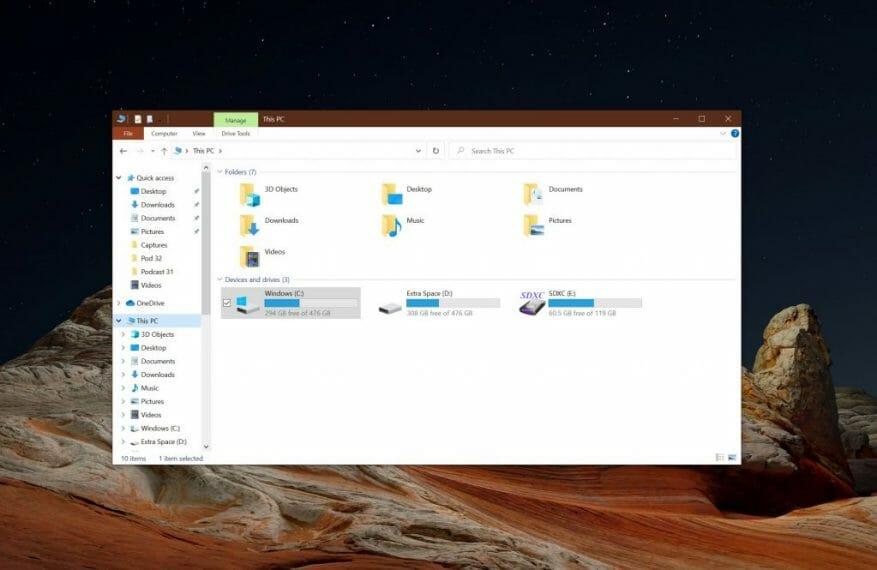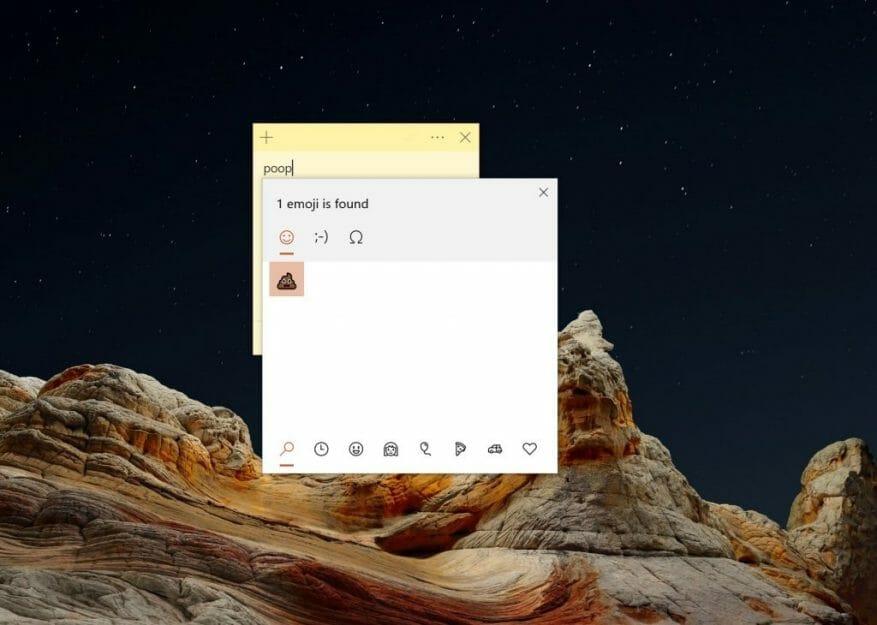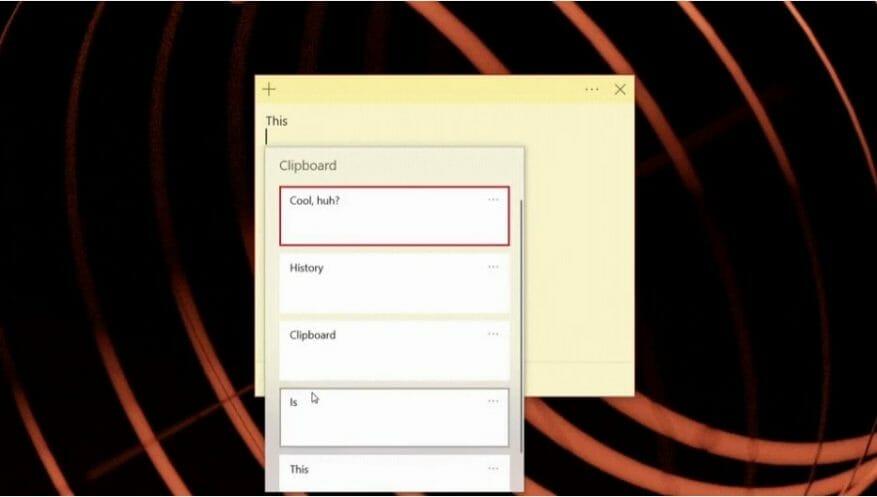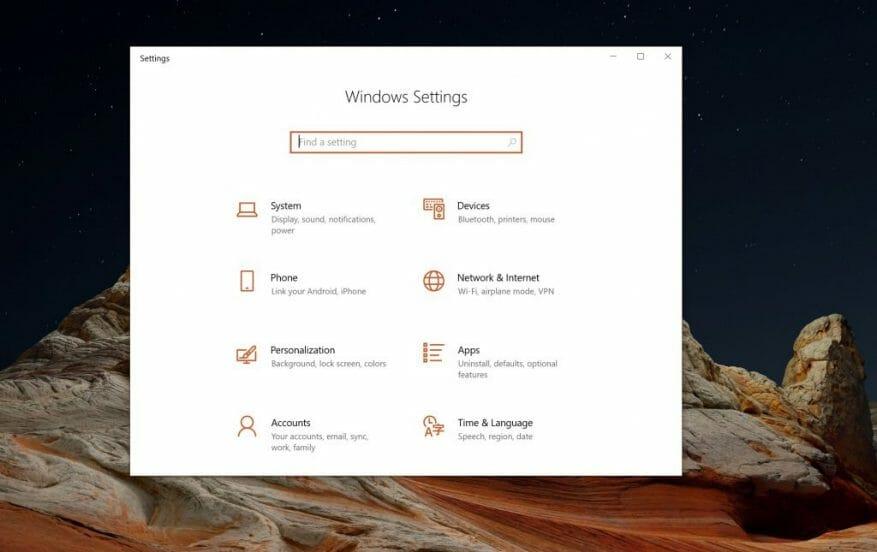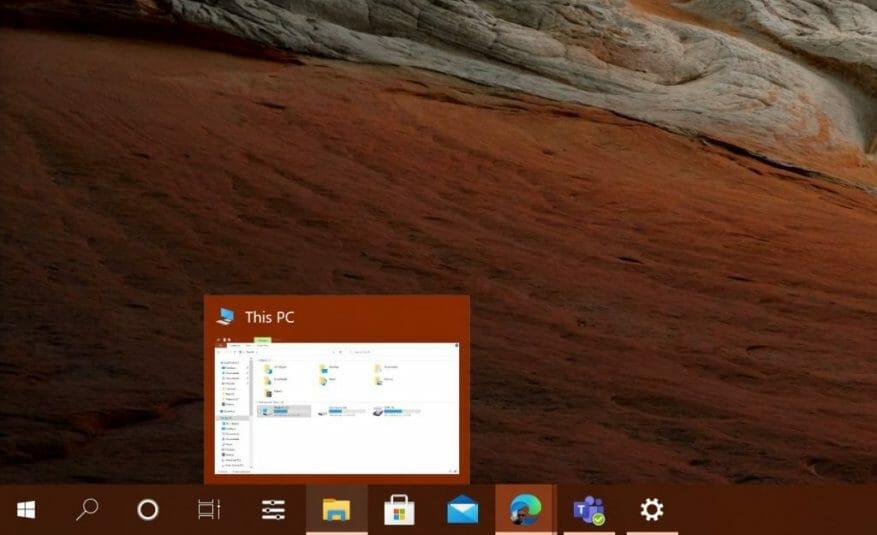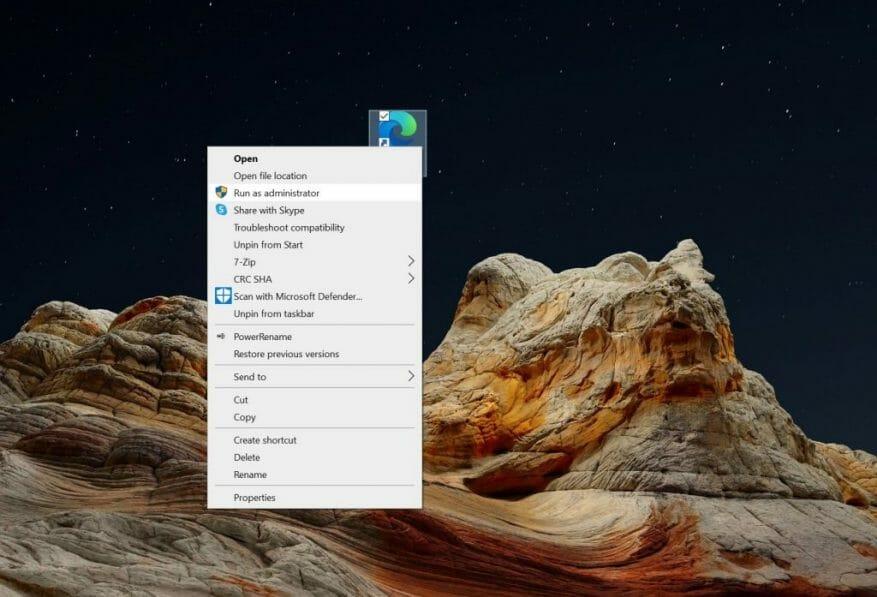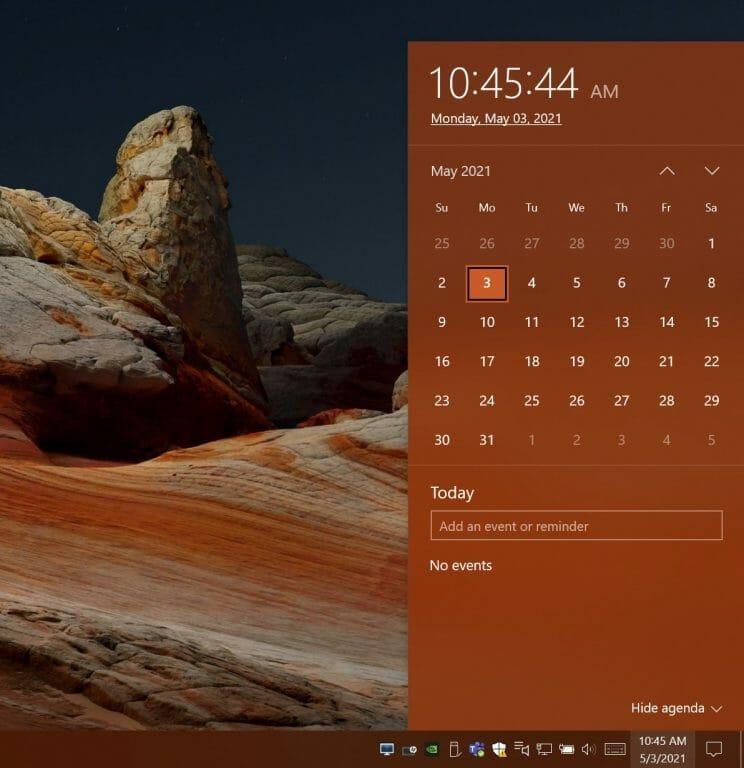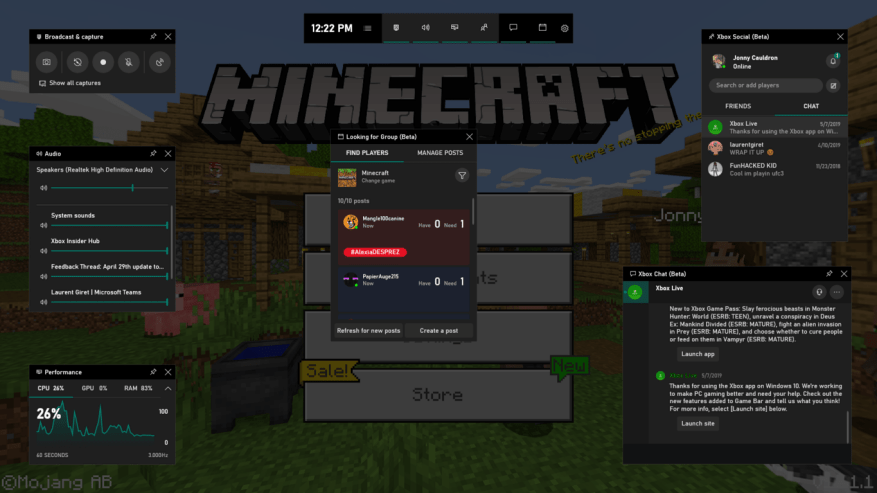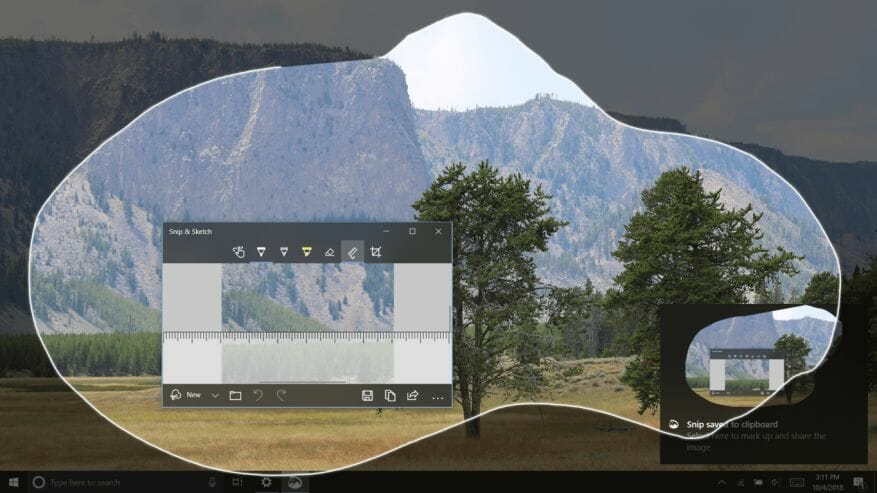Si siempre está ocupado usando su PC, quizás desee considerar usar algunos de Windows 10 atajos de teclado incorporados. Estos accesos directos están diseñados para ayudarlo a eliminar un clic del mouse y realizar algunas tareas comunes en Windows, sin tener que hacer clic en los menús.
Es posible que ya esté familiarizado con algunos atajos comunes como Ctrl+Z para deshacer o Crtl+V para pegar, pero hoy iremos más allá. Aquí hay un vistazo a los 10 métodos abreviados de teclado principales en Windows 10 y cómo puede usarlos para su beneficio.
1. Tecla Windows+E: abrir el Explorador de archivos
Primero en nuestra lista hay un atajo que es útil para abrir el Explorador de archivos. Este acceso directo ayuda a evitar tener que hacer clic en la parte inferior de la pantalla para acceder al ícono del Explorador de archivos cada vez que desea buscar un archivo. Abre una nueva ventana del Explorador de archivos, que le brinda acceso rápido a todos sus archivos. ¡Rápido, fácil y sencillo!
2. Tecla Windows+L: Bloquea tu PC
¿Necesita bloquear su PC rápidamente? Para eso es nuestro segundo atajo de teclado. Con este, no tendrá que preocuparse por hacer clic en el menú Inicio para bloquear su pantalla y ocultar lo que sea que esté en su pantalla de inmediato. Al hacer clic en esta combinación de teclado, la PC se bloquea sola y quien intente desbloquearla necesitará una contraseña para volver a ingresar.
3. Tecla de Windows+ (.): invocar el selector de emoji
Si te sientes un poco expresivo al escribir algo en Windows 10, es posible que estés buscando un emoji por el momento. Para eso es nuestro tercer atajo. Al presionar la tecla de Windows y el punto en su teclado, se activará el selector de emoji. A continuación, puede escribir lo que siente (por ejemplo, sonreír o hacer caca) y seleccionarlo de la lista en lugar de sus palabras reales. ¡Ya no es necesario copiar y pegar emojis!
4. Tecla Windows+V: busque en el historial de su portapapeles
Probablemente sepa que Ctrl+V pegará archivos en Windows 10, pero ¿sabía acerca de Windows Key+V?Este debe habilitarse en la configuración de Windows 10 (busque la configuración del portapapeles y active el historial del Portapapeles), pero puede resultar ser un gran salvavidas. Con este acceso directo, puede terminar viendo todo el historial del portapapeles, desde todos sus dispositivos con Windows 10 e incluso desde su teléfono Android. ¡Incluso tiene fotos también! Nuevamente, esta es una excelente manera de buscar un fragmento específico de texto o una palabra que podría haber copiado anteriormente pero que olvidó.
5. Tecla Windows+I: abre la configuración de Windows 10
En nuestra lista hay una forma rápida de acceder a la configuración de Windows 10. Con Windows Key y I, puede abrir la configuración de Windows 10 sobre la marcha. Esto lo ayudará a omitir la necesidad de hacer clic en el engranaje de configuración dedicado en el menú Inicio o buscar la configuración de Windows 10 usando Cortana o la barra de búsqueda. Al igual que los demás en nuestra lista, ¡es rápido y súper fácil!
6. Windows Key+ 1, 2, 3: inicie un programa anclado en su barra de tareas
¿Quiere abrir una aplicación que ha anclado en su barra de tareas sin necesidad de hacer clic en ella? Para eso está nuestro próximo atajo de teclado de Windows 10. Simplemente presione la tecla de Windows y luego el número de la aplicación anclada en su barra de tareas para iniciarla. Los números van de izquierda a derecha, por lo que en nuestro ejemplo anterior, la tecla de Windows+1 abriría HP Performance Center, la tecla de Windows+2 abriría el Explorador de archivos, y así sucesivamente.
7. Ctrl+Shift mientras hace clic en el icono de un programa para ejecutarlo como administrador
Siempre llega un momento en el que necesitará ejecutar algo en Windows 10 como administrador. Por lo general, esto significa tener que hacer clic con el botón derecho en el ícono del programa y elegir ejecutarlo como administrador. sin embargo, Windows 10 lo respalda con un atajo de teclado rápido. Si mantiene presionadas las teclas Ctrl y Shift mientras hace clic en un programa, se iniciará automáticamente como administrador, ¡sin necesidad de hacer clic con el botón derecho!
8. Tecla de Windows+ Alt+D: llegar a la fecha y la hora
Una de las áreas en las que más se hace clic en Windows 10 es la fecha y la hora en la barra de tareas.Nuevamente, por lo general, llegar aquí implica hacer clic en el área real, pero Microsoft lo tiene cubierto. Si presiona la tecla de Windows + Alt + D en su teclado, obtendrá un acceso rápido a la fecha y la hora. Esto puede resultar útil si espera comenzar un nuevo evento, revisar sus recordatorios o más. ¡Ya no es necesario pasar el mouse por encima!
9. Tecla Windows+G: Barra de juegos de Xbox para grabar pantalla
¿Necesita grabar algo en un programa en Windows 10? Por lo general, descargaría una grabadora de pantalla de terceros como OBS Studio, pero ¿sabía que Windows 10 tiene una incorporada? Estamos hablando de la barra de juegos de Xbox, que puede invocar con Windows Key y G. Una vez que la invoque, verá que aparece un botón de grabación en su pantalla. Haga clic en el botón de grabación y podrá grabar el programa activo en el que se encuentra. Solo tenga en cuenta que no podrá grabar su escritorio, el menú Inicio usando este acceso directo. Es solo para programas activos.
10. Tecla de Windows+Mayús+S: Capturas de pantalla rápidas
¿Necesitas una captura de pantalla? No es necesario presionar el botón Imprimir pantalla en su teclado. Windows 10 tiene una herramienta Snip & Sketch incorporada que puede ayudar. Se invoca haciendo clic en las teclas Windows Key+Shift+S juntas a la vez en su teclado. Esta combinación de teclado te permitirá recortar parte o la totalidad de la pantalla, o incluso recortar parte de ella de forma libre también. Usted tiene el control aquí, y cualquier recorte de pantalla se guardará en su portapapeles como lo haría la pantalla de impresión.
¡Mira la lista completa!
Solo hemos resaltado 10 de nuestros atajos de teclado favoritos, pero hay muchos más. Anteriormente analizamos todos los métodos abreviados de teclado en Windows 10, así que léalo si desea obtener más información. Y, como siempre, consulte nuestro centro de noticias de Windows 10, donde tenemos las últimas noticias e información, y más guías prácticas como esta.
Preguntas más frecuentes
¿Cuáles son los atajos de teclado en Windows 10?
Windows 10 ofrece muchos accesos directos útiles agregados a Windows en las últimas décadas, así como algunos nuevos. Existen numerosos atajos de teclado que involucran la tecla de Windows.Aquí hay 30 de los más importantes que debe conocer: Abre/cierra el menú Inicio. Maximiza la ventana seleccionada. Reduce el tamaño de la ventana.
¿Cuál es la tecla de método abreviado para escribir letras en un teclado?
Todas las teclas de Windows + accesos directos de teclas alfabéticas. Todas las teclas de Windows + Otros accesos directos de teclas. Accesos directos de tecla de Windows + tecla Mayús. Accesos directos de la tecla de Windows + la tecla Ctrl. Tecla Ctrl + Atajos de teclas alfabéticas.
¿Cuáles son los métodos abreviados de teclado para los cuadros de diálogo en Windows 10?
Tecla del logotipo de Windows + Mayús + punto (.) Tecla del logotipo de Windows + punto (.) La siguiente tabla contiene métodos abreviados de teclado que puede utilizar en los cuadros de diálogo. La siguiente tabla contiene métodos abreviados de teclado para trabajar con elementos en la barra de tareas del escritorio.
¿Cuál es la tecla de acceso directo para minimizar la ventana del escritorio?
Puede usar este método abreviado de teclado de Windows 10 para minimizar la ventana del escritorio. Tecla de Windows + Flecha izquierda: maximiza la ventana de la aplicación al lado izquierdo de la pantalla. Tecla de Windows + Flecha derecha: maximiza la ventana de la aplicación al lado derecho de la pantalla. Tecla Windows + E: Abre el Explorador de archivos.
¿Qué son los atajos de teclado?
Los métodos abreviados de teclado son teclas o combinaciones de teclas que proporcionan una forma alternativa de hacer algo que normalmente haría con un mouse. Si está intentando tomar una captura de pantalla o una captura de pantalla, consulte Cómo tomar y anotar capturas de pantalla.
¿Cómo se escribe una letra a en un teclado?
Debe mantener presionada la tecla Alt antes de escribir el código Alt (es decir, los códigos en la tabla anterior) que identifica el tipo de letra A que desea escribir. Debe usar el teclado numérico a la derecha del teclado para escribir el código alt.
¿Cómo escribir Ctrl+@ en un teclado?
La parte complicada de este atajo es cómo presionar Ctrl+@. Esto se debe a que el símbolo @ es una segunda tecla del teclado, lo que significa que debe combinar dos teclas para obtenerlo; eso es Shift+2 en el diseño de teclado americano. Por lo tanto, para escribir este atajo, también debe presionar la tecla Shift.
¿Cómo se escriben caracteres especiales en un teclado?
Códigos Alt: cómo escribir caracteres especiales y símbolos de teclado en Windows usando las teclas Alt En Windows, puede escribir cualquier carácter que desee manteniendo presionada la tecla ALT, escribiendo una secuencia de números y luego soltando la tecla ALT.
¿Para qué se usan los códigos Alt en un teclado?
Los códigos Alt para letras mayúsculas, letras minúsculas, números y símbolos del teclado Como mencioné anteriormente, puede usar los códigos Alt para escribir caracteres que de otro modo podría escribir en su teclado. Esto es útil si una de las teclas de su teclado no funciona. Los códigos alternativos del 32 al 126 están dedicados a estas teclas.
¿Cuál es la combinación de teclas para la tecla del logotipo de Windows?
Tabla A (Fuente: Microsoft) Combinación de teclas Acción Tecla del logotipo de Windows + V Abrir la aplicación Portapapeles Tecla del logotipo de Windows + Flecha arriba Maximizar la ventana Tecla del logotipo de Windows + Flecha izquierda Maximizar la ventana a la izquierda de… Tecla del logotipo de Windows + Derecha Flecha Maximizar la ventana a la derecha de… 28 filas más…
¿Qué son los atajos de teclado en Windows 10?
Los métodos abreviados de teclado son teclas o combinaciones de teclas que proporcionan una forma alternativa de hacer algo que normalmente haría con un mouse. Dependiendo de su hardware, puede usar la tecla del logotipo de Windows + PrtScn para tomar una captura de pantalla, o usar Fn + tecla del logotipo de Windows + barra espaciadora.
¿Cuál es la tecla más importante del teclado?
Aquí hay 30 de los más importantes que debe conocer: Teclas de acceso directo Descripción Tecla de Windows + Shift + M Abre ventanas minimizadas. Tecla de Windows + Tab muestra la vista de tareas. Tecla Windows + L Bloquea la pantalla. Tecla de Windows + A Abre el Centro de actividades. 26 filas más…
¿Existen métodos abreviados de teclado para el logotipo de Windows?
(Nota: este artículo sobre los métodos abreviados de teclado con el logotipo de Windows también está disponible como descarga gratuita en PDF). Computadora personal basada en Windows en estos días.
¿Cuál es la tecla de método abreviado para el cuadro de diálogo?
Métodos abreviados de teclado: cuadros de diálogo Teclas de método abreviado Usar tabulador Mueve el cursor por un cuadro de diálogo (de arriba a abajo, de izquierda a derecha). Shift + Tab Mueve el cursor hacia atrás dentro de un cuadro de diálogo. Ctrl + Z Deshace los cambios realizados en un campo de texto o descripción antes de actualizar. Ctrl + C Copia el texto seleccionado al portapapeles. Ctrl + X Corta el texto seleccionado al portapapeles.
¿Cuáles son los atajos de teclado más importantes para Windows 10?
Los métodos abreviados de teclado más importantes (NUEVOS) para Windows 10 Método abreviado de teclado Función/Operación Tecla de Windows Abrir el menú Inicio Tecla de Windows + D Cambiar a la vista de escritorio Tecla de Windows + E Abrir el Explorador de Windows Tecla de Windows + U Abrir el Centro de accesibilidad (lupa, s … 4 filas más …